Visual Studio 2019 で MFC アプリケーションをビルドするための環境を構築する方法を記載します。Visual Studio 2019 で「C++ によるデスクトップ開発」の機能をインストールしても標準では MFC 開発環境は含まれていません。
MFC アプリケーションをビルドするには別途、個別コンポーネントのインストールが必要となります。
環境
- Windows 10 Pro 1903 build 18362.592
- Visual Studio Community 2019 バージョン 16.4.2
MFC ビルド環境がインストールされていない場合
#include <afxwin.h>
を記載したプログラムをビルドすると、下記エラーが表示されます。
E1696 ソース ファイルを開けません "afxwin.h" C1083 include ファイルを開けません。'afxwin.h':No such file or directory
MFC ビルドツールをインストール
Visual Studioのメニューから ツール > ツールと機能を取得 をクリックしてVisual Studio Installerを起動します。
「C++によるデスクトップ開発」がチェックされていない場合は、チェックし、「最新の v142 ビルドツール用 C++ MFC (x86 および x64)」にチェックを入れて「変更」をクリックします。
Visual Studio Installerの他にVisual Studio関連のアプリケーションを開いている場合、以下のメッセージが表示されます。
Visua Studio Installer 以外のアプリケーションを終了し「再試行」をクリックします。
インストールが完了すると、下記の画面が表示されます。
MFC プロジェクトの作成
MFC ビルドツールをインストールすると、Visual Studio の「新しいプロジェクトの作成」画面で「MFC アプリ」の項目が追加されます。
このプロジェクト テンプレートを選択することによりMFC アプリケーションの作成が可能となります。

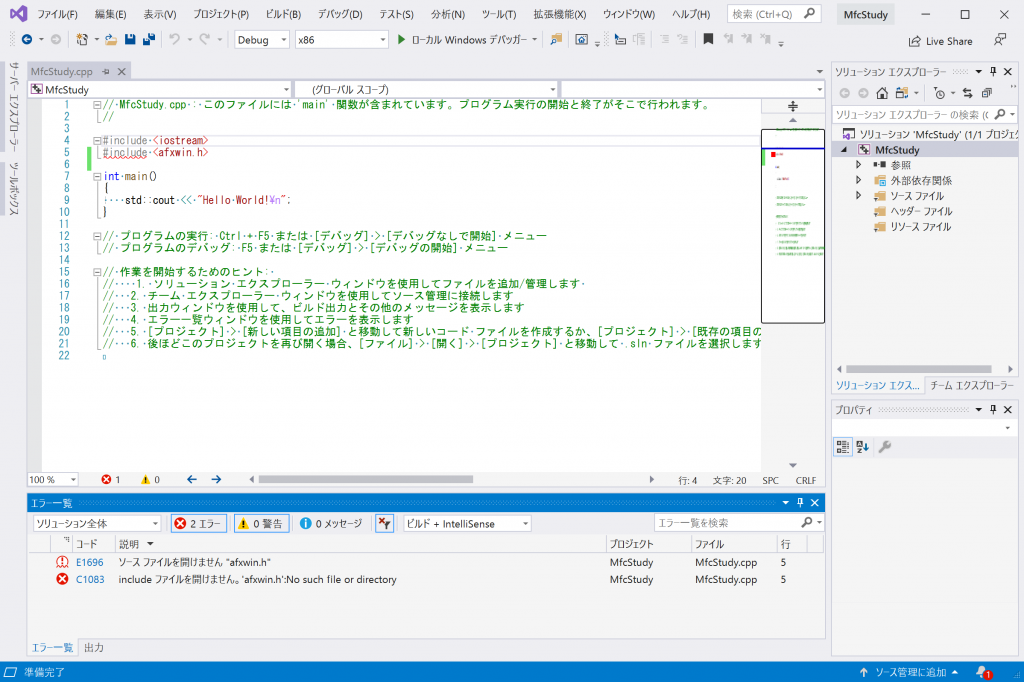
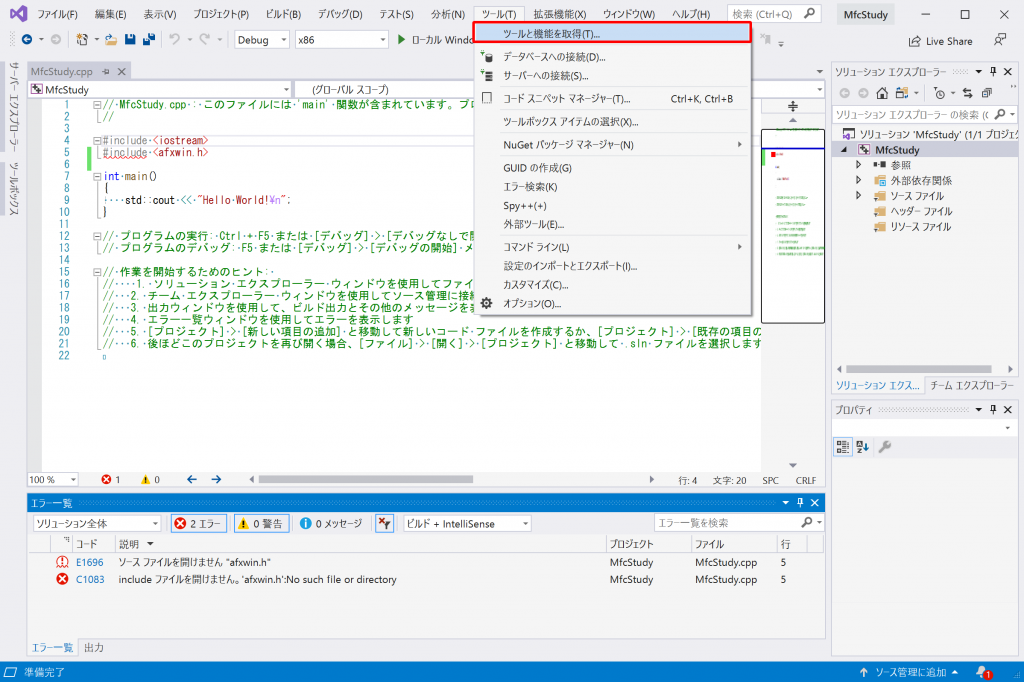
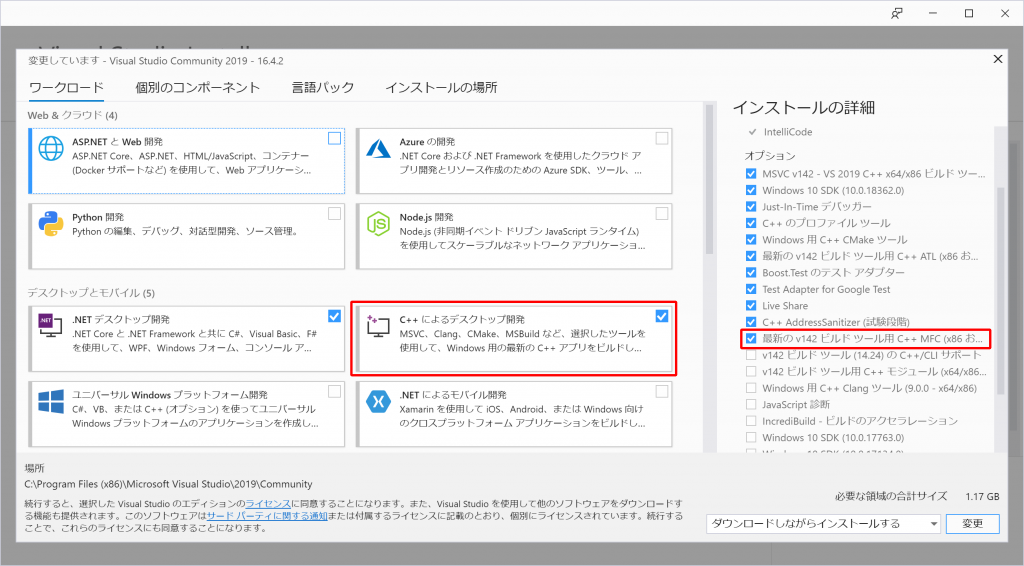
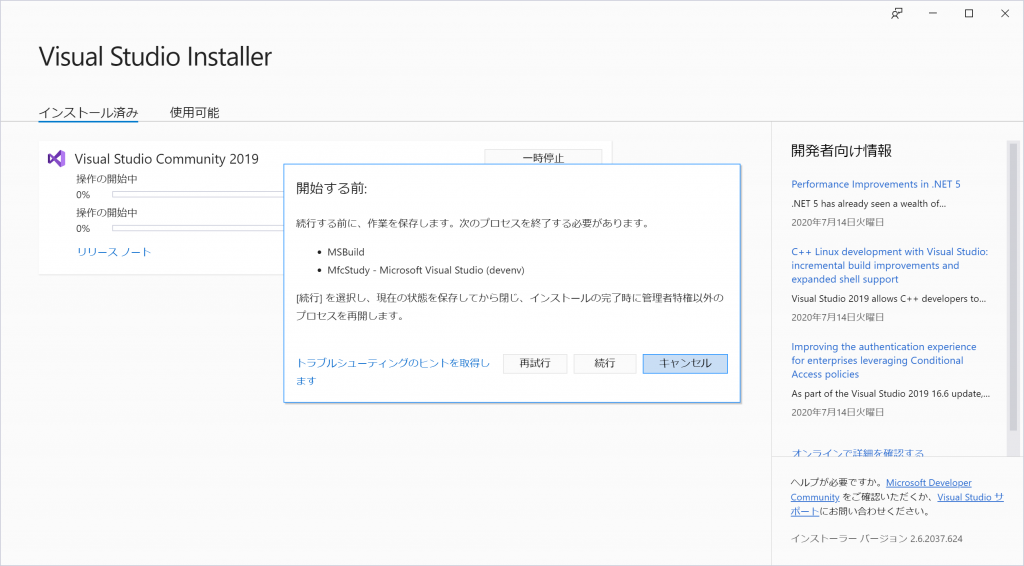
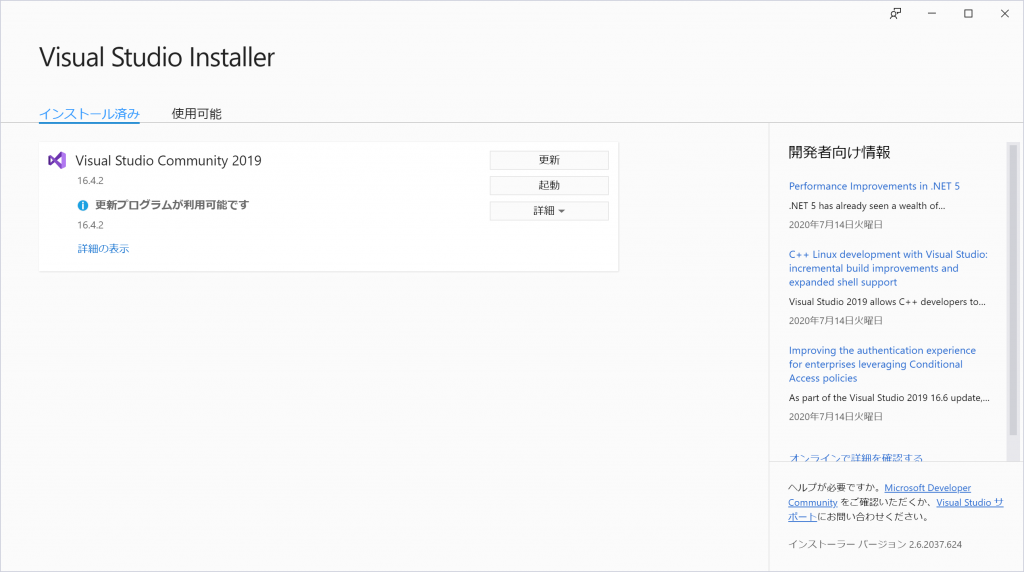
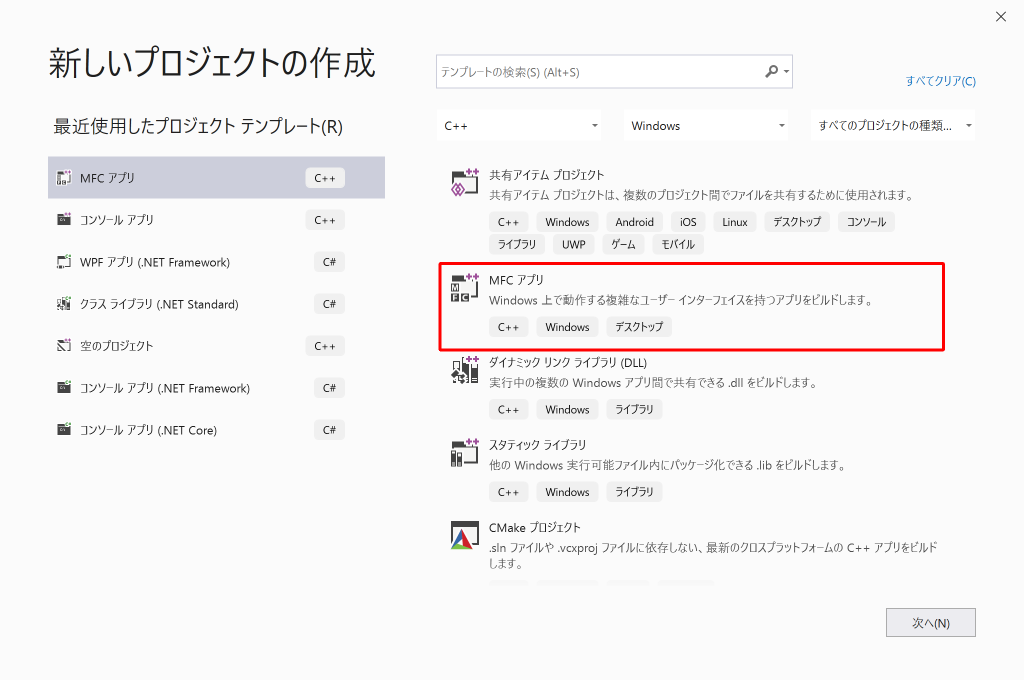


コメント